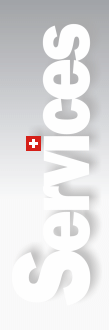Bulletin n° 130, 5 septembre 2013
Crésus Comptabilité 11: les favorisLa barre d’outils de Crésus Comptabilité 11.0 s’est enrichie d’une nouvelle icône qui donne accès aux présentations (extrait de compte, bilan, P.P., etc.) configurées selon vos souhaits: 
|

|
Si vous devez passer souvent d’une représentation à l’autre, pour une même présentation, cela peut rapidement devenir une opération fastidieuse. En effet, les dialogues de visualisation contiennent de nombreuses options qui déterminent comment les données seront affichées.
Avec Crésus Comptabilité 11, vous pouvez enregistrer ces réglages sous la forme d’un favori.
Création de favoris
Dans les paragraphes qui suivent, vous allez découvrir pas à pas et par l’exemple comment mettre en oeuvre les favoris.
Cliquez sur l’icône PP pour accéder aux réglages de la présentation des pertes et profits, puis sélectionnez Seulement charges et passez dans l’onglet Favoris:
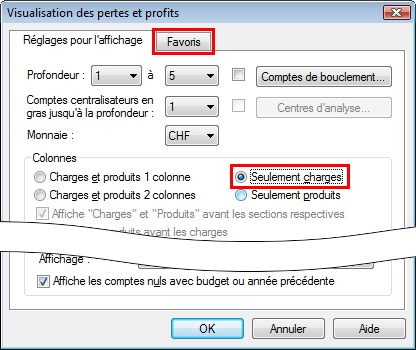
Pour l’instant, aucun favori n’est défini. Cliquez sur Ajouter pour en créer un nouveau:
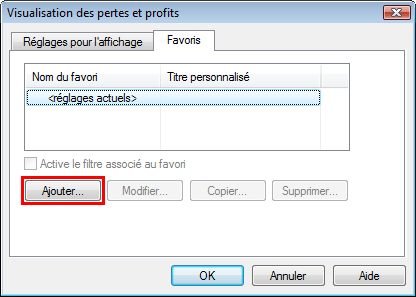
Saisissez un nom (par exemple Charges, puisque ce favori vous permettra rapidement d’accéder à une présentation du P.P. qui n’affichera que les charges) et pressez OK.
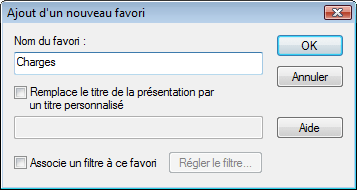
De retour dans l’onglet des favoris, vous constaterez l’apparition d’un nouveau favori:
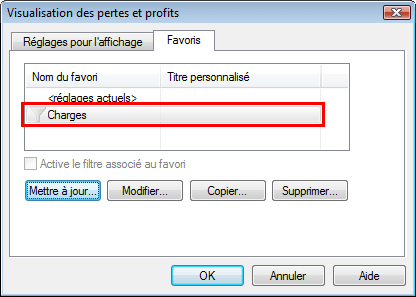
Retournez dans l’onglet Réglages pour l’affichage, puis sélectionnez cette fois-ci Seulement produits:
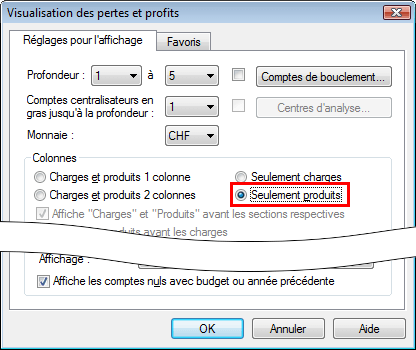
Cliquez à nouveau dans l’onglet Favoris, puis procédez comme précédemment (bouton Ajouter pour ajouter le nouveau favori que vous nommerez par exemple Produits). La liste présentera alors les deux favoris que vous venez de créer:
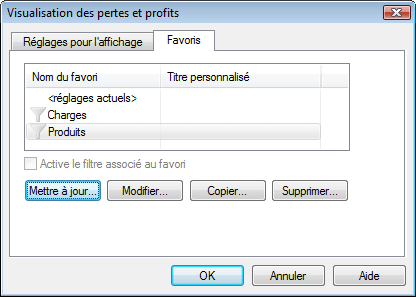
Pour activer un favori, vous pouvez bien sûr le sélectionner dans cette liste, puis cliquer OK. Mais l’intérêt de ces favoris est justement de ne plus avoir à passer par les dialogues des présentations.
Utilisation d’un favori
En cliquant sur le bouton des favoris (l’étoile) vous accédez à la liste de tous les favoris disponibles, regroupés par présentation pour plus de clarté:
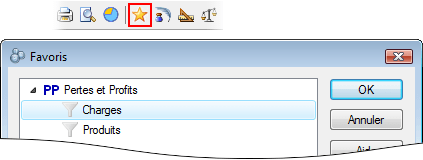
En sélectionnant le favori Charges, vous accédez directement à la présentation souhaitée, avec toutes les options que vous avez spécifiées. Notez que le titre indique entre parenthèses le nom du favori sélectionné:

Des favoris et des filtres
Lorsque vous créez un favori, il vous est possible d’y associer un filtre. Ainsi, vous pouvez par exemple créer divers jeux de réglages pour visualiser votre P.P. pour le premier trimestre, le deuxième, etc.
Pour cela, cochez le bouton Associe un filtre à ce favori et cliquez sur Régler le filtre.

Par la même occasion, notez qu’il peut être utile d’afficher et surtout d’imprimer un titre personnalisé pour une présentation particulière. Cela est possible en cochant Remplace le titre de la présentation par un titre personnalisé.
De retour dans le dialogue des favoris, après avoir créé quatre présentations sur mesure pour les 4 trimestres, vous verrez que les nouveaux favoris sont effectivement liés à un filtre, car ils présentent une icône d’entonnoir colorée:
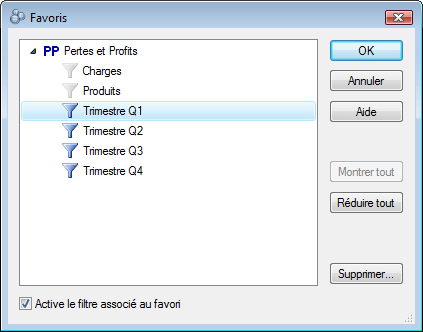
En activant un favori avec un filtre (et un nom de présentation personnalisé), l’affichage se présente comme suit:

Note: le fond rose rappelle qu’un filtre est actif.
Mais encore...
Une fois qu’un favori a été défini, vous pouvez le mettre à jour depuis le dialogue lié à la présentation correspondante. Pour cela, modifiez les réglages, puis passez dans l’onglet Favoris, sélectionnez le favori à mettre à jour et pressez Mettre à jour.
Les favoris peuvent en outre être modifiés, copiés et supprimés.
Enfin, quand vous ouvrirez le prochain exercice comptable, tous vos favoris seront automatiquement repris.
Pour terminer
Dans ce qui précède, nous avons présenté les favoris en lien avec la présentation des pertes et profits. Ils sont disponibles pour les présentations les plus utilisées:
- La balance de vérification
- L’extrait de compte
- Le bilan
- Les pertes et profits
- Le compte d’exploitation
- Les budget
- Les différences de change